Szakértői értékelés
Profik
- Hozzáadja a második 14 hüvelykes képernyőt
- Hordozható
- Könnyű beállítás
- Portré mód opció
Hátrányok
- HD nem 4K képernyő
A mi ítéletünk
A letisztult és könnyen használható Mobile Pixels DUEX Max mágnesesen rögzíti a MacBook hátulját, és kicsúsztatva megduplázza a képernyőterületet.
Ár felülvizsgálatkor
$329
Legjobb árak ma: Mobile Pixels DUEX hordozható monitor
Kiskereskedő
Ár
$229.99
Mobil pixelek
$259.99
Ár-összehasonlítás több mint 24 000 üzletben világszerte
Termék
Ár
Ár-összehasonlítás a Backmarketről
Azok a laptop-tulajdonosok, akik hosszabb időt töltenek ugyanannál az asztalnál, nem pedig a helyi kávézókban, könnyen csatlakozhatnak egy vagy több külső kijelzőhöz USB-C vagy Thunderbolt porton vagy dokkolón keresztül állomás. A nagy külső kijelzők nagyszerűek, ha nem kell mozgatni őket – de a közúti harcosok nem tudnak könnyen több monitort összepakolni egy túrára.
A DUEX hordozható 1080p HD monitorok választéka rugalmasabb megoldás. A DUEX Lite (1,3 font súlyú) egy 12,5 hüvelykes hordozható monitor 12-13 hüvelykes laptopokhoz; a DUEX Plus (1,3 font) egy 13,3 hüvelykes képernyő 13-14 hüvelykes laptopokhoz; és a DUEX Max (itt tesztelve; 1,8 font) egy 14,1 hüvelykes kijelző 14 hüvelykes és nagyobb laptopokhoz.
Az egyszerű nem Pro/Max M1 / M2 / M3 Mac gépek csak egyetlen monitor csatlakoztatására korlátozódnak, de több kijelző csatlakoztatása M1/M2/M3 Machez néhány szoftveres és hardveres megoldással, ha a DUEX-et M1/M2 MacBookokkal szeretné használni.

Öntöde
Tervezés
Mindegyik DUEX kijelző a laptop hátuljára rögzíthető négy mágnes segítségével, és simán kicsúszik a keretéből a laptop képernyőjének egyik oldalára. Néhány általunk tesztelt képernyőhosszabbító a laptop egyik oldalán lóg, és meglehetősen ferdén néz ki, de a DUEX Max stabil és egyenes.
A monitor kerete többféle édesen elnevezett színben kapható: Lite (Set Sail Blue, Sky Blue, Misty Lila, mélyszürke vagy jadeitzöld, plusz (szürke) és max (Rio Rouge, tőkés réce zöld, Gunmetal Grey és Set Sail) Kék). Az Apple nem fogadná el az esztétikát vagy a hozzáadott tömeget, de az egész csomag nem olyan ügyetlen, mint az várható.
A Max-ot egy 14 hüvelykes MacBook Pro-val teszteltem, és a képernyők felszerelése egyszerű volt, de négy mellékelt mágnest kellett a MacBook képernyőjének Apple-logós hátoldalára ragasztani.
Vegye figyelembe, hogy a mágnesek eltávolítása és újrafelhasználása nem könnyű. Miután lehúzta, extra ragadós fedők találhatók, amelyeket az eltávolított mágnesekre helyezhet, amikor újra szüksége van rájuk. Nem kell a keretet és a képernyőt tartósan a MacBookhoz rögzítenie, de ezeknek a mágneseknek rajta kell maradniuk, ha tetszés szerint szeretné fel- és kikapcsolni.

Öntöde
Vannak szoftver-illesztőprogramok, amelyeket letölthet és telepíthet. Arra számítottam – ahogy az utasítások tanácsolták –, hogy kicsit bíbelődni kell a rendszerbeállításokban, de nekem bevált. DisplayPort-kompatibilis USB-C kábelt kell csatlakoztatnia a MacBookhoz a képernyőhöz. A képernyő USB-A csatlakozón keresztül is csatlakoztatható, de nem minden újabb Mac számítógépen.
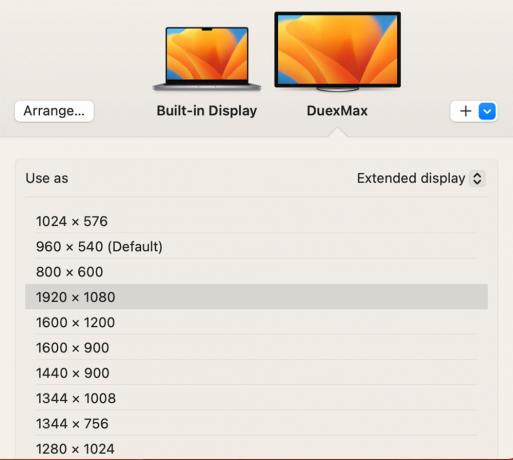
Öntöde
Végül lépjen a Rendszerbeállítások>Kijelzők menüpontba, hogy a kívánt pozícióba rendezze a képernyőt, és állítsa be a képernyő felbontását.
270 fokban dönthető. 180 fokos szögben a képernyő közvetlenül a laptop hátuljához illeszkedik, ami kiválóan alkalmas Presenter módban, így tükrözött képernyőt jeleníthet meg az előtte ülő személy számára, miközben a MacBook beépített eszközét használja képernyő.
ha azt szeretné, hogy a két képernyő zökkenőmentesen folyjon egymás mellett, akkor meg kell győződnie arról, hogy nincsenek külön terekként beállítva; tekintse meg útmutatónkat hogyan állíthat be két Mac-monitort egyetlen képernyőként. A lefutó USB-C kábelt el kell rejtenie a képernyő hátulja körül, hogy ne akadályozza.
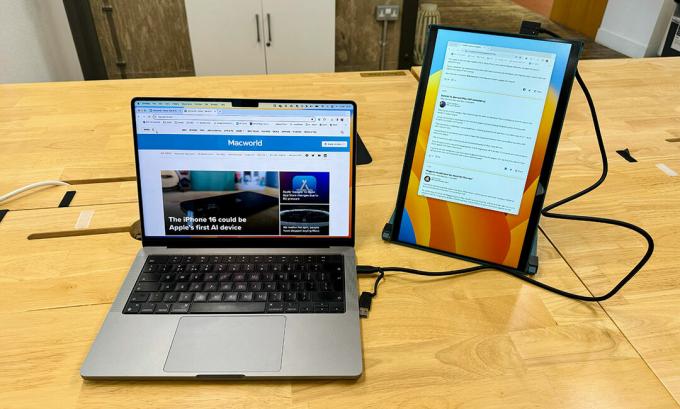
Öntöde
A szerelési lehetőségek rugalmasak. Beállíthatja, hogy a képernyő kicsússzon a MacBook mindkét oldaláról, és a monitort portré módba állíthatja, külön a laptoptól.
Teljesítmény
A képernyő nem olyan éles és tiszta, mint a MacBooké – az elérhető felbontások 800×600-tól terjednek, 1920×1080, 1600×900 vagy 1280×720 60 Hz-en – de jobbak, mint néhány más rivális hordozható képernyőnk tesztelve. A 14 hüvelykes méret azonban még elég sűrű táblázatok, böngészőablakok vagy egyéb alkalmazások tárolására is elegendő.
A DUEX beállítás használata praktikus videohívás közben. Hagyja a MacBook képernyőjét a Zoom/Teams/Google Meet ablakhoz, és továbbra is nyitva tarthatja a támogató alkalmazásokat a DUEX képernyőn. A kétképernyős Limink Al Alloy hordozható hármas monitorral ellentétben a DUEX kettős monitorral nem tudja szabályozni a fényerőt, a kontrasztot vagy a képernyő egyéb beállításait. Az extra képernyő kissé halvány, 300 nites fényerővel rendelkezik – összehasonlítva a Limink 350-400 nites fényerősségével, vagy a MacBook 500 nites csúcsfényerősségével a normál SDR-tartalom esetében.
Ár és elérhetőség
A DUEX termékcsalád 200 USD/2220 USD és 260 USD/290 GBP között érhető el (max. Ez körülbelül ugyanaz az ár, mint a konkurens kétképernyős hordozható monitoré CopGain Dual Laptop Screen Extender, de ez egy sokkal kényelmesebb és stabilabb megoldás a CopGainhez. Megvásárolhatja a DUEX Lite | DUEX Plus | DUEX max az Amazontól.
A Lilink Triple Monitor Az alternatív képernyőt kínál a MacBook mindkét oldalán, de az ára jóval magasabb, 700 dollár.
Érdemes megvenni a DUEX Dual Monitort?
Míg egy kevésbé rugalmas asztali megoldás nagyobb külső kijelzővel (lásd az ajánlott legjobb monitorok Mac-hez). A hordozható, kétképernyős DUEX megoldás sokkal élvezetesebbé teszi a videokonferenciát vagy a többalkalmazásos munkát.
